Cómo escribir N con Tilde Alt Code
Publicado: 2021-12-17
Te habrías encontrado con el símbolo de la tilde en numerosas ocasiones. ¿Te preguntas cómo insertar estas letras especiales? La tilde cambia el significado de la palabra y se usa comúnmente en los idiomas español y francés. Te traemos una guía perfecta que te ayudará a aprender a escribir tilde en Windows. Puede insertar n con tilde usando el código alt, la función Char y otras técnicas como se describe en esta guía.

Contenido
- Cómo escribir N con Tilde Alt Code
- Cómo escribir tilde en una PC con Windows
- Método 1: usar atajos de teclado
- Método 2: Uso de opciones de símbolo
- Método 3: Uso del mapa de caracteres
- Método 4: Uso de la función CHAR (solo para Excel)
- Método 5: cambiar el diseño del teclado a internacional de EE. UU.
Cómo escribir N con Tilde Alt Code
Esta n con símbolo de tilde se pronuncia como ene en latín . Sin embargo, se usa en varios idiomas como español, francés, italiano también. A medida que las personas comenzaron a usar estos símbolos con más frecuencia, también se incluyeron en algunos modelos de teclado. Esto permite a los usuarios escribir fácilmente estos caracteres especiales en Windows.
Siga los pasos dados para escribir n con tilde Ñ usando el código alt:
1. Active Bloq Num en su teclado.

2. Coloque el cursor en el documento donde desea insertar la n con una tilde.
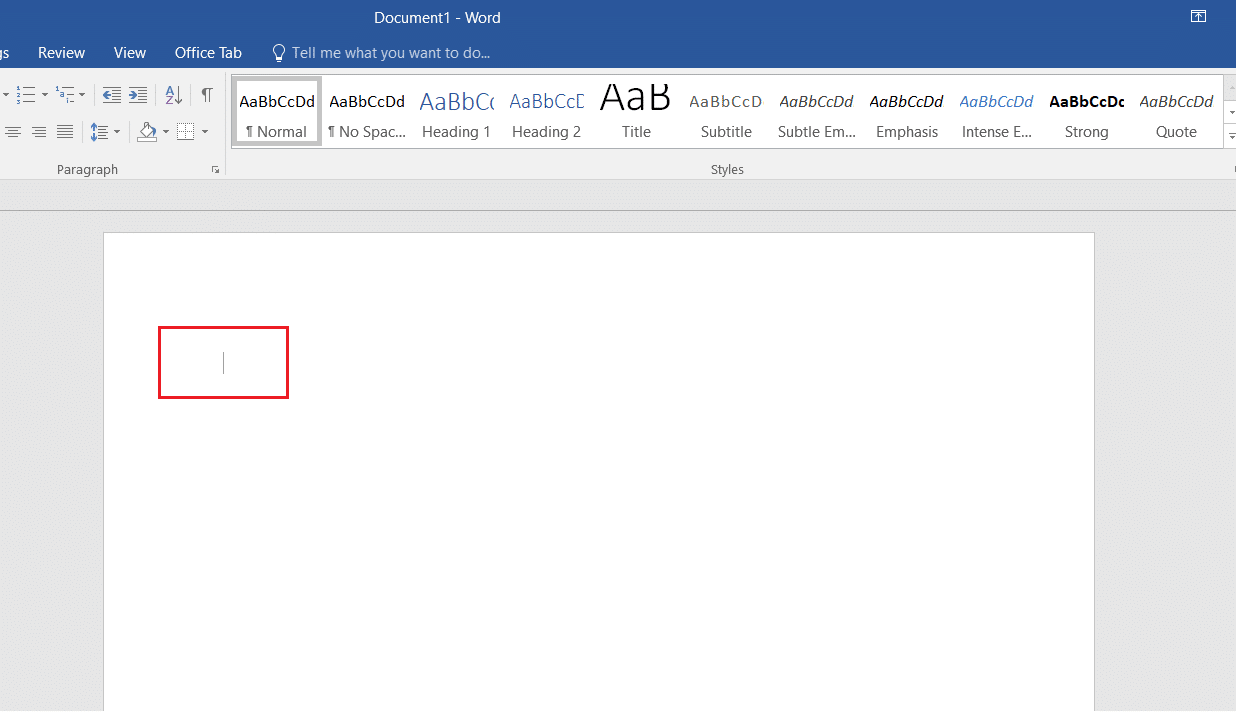
3. Mantenga presionada la tecla Alt y escriba el siguiente código:
- 165 o 0209 para Ñ
- 164 o 0241 para n
Nota: Debe presionar los números que están disponibles en el teclado numérico.
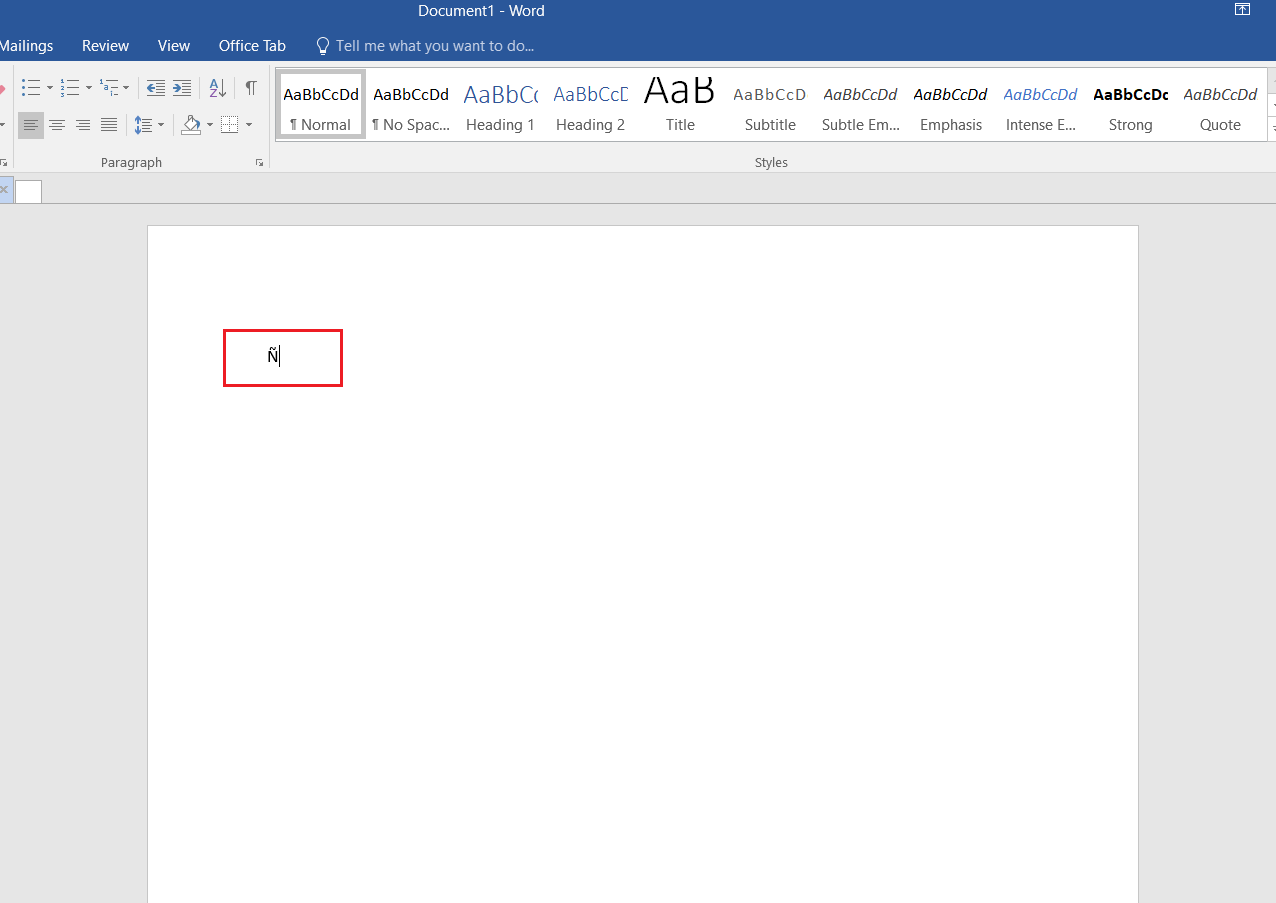
Cómo escribir tilde en una PC con Windows
Existen varios otros métodos además del código alt para escribir tilde en una computadora con Windows.
Método 1: usar atajos de teclado
Puede usar métodos abreviados de teclado para escribir n con tilde Ñ de la siguiente manera:
1. Coloque el cursor donde desee insertar el símbolo n con una tilde.
2A. Presione las teclas Ctrl + Shift + ~ + N simultáneamente para escribir Ñ directamente.

2B. Para mayúsculas, escriba 00d1 . Selecciónelo y presione las teclas Alt + X juntas.
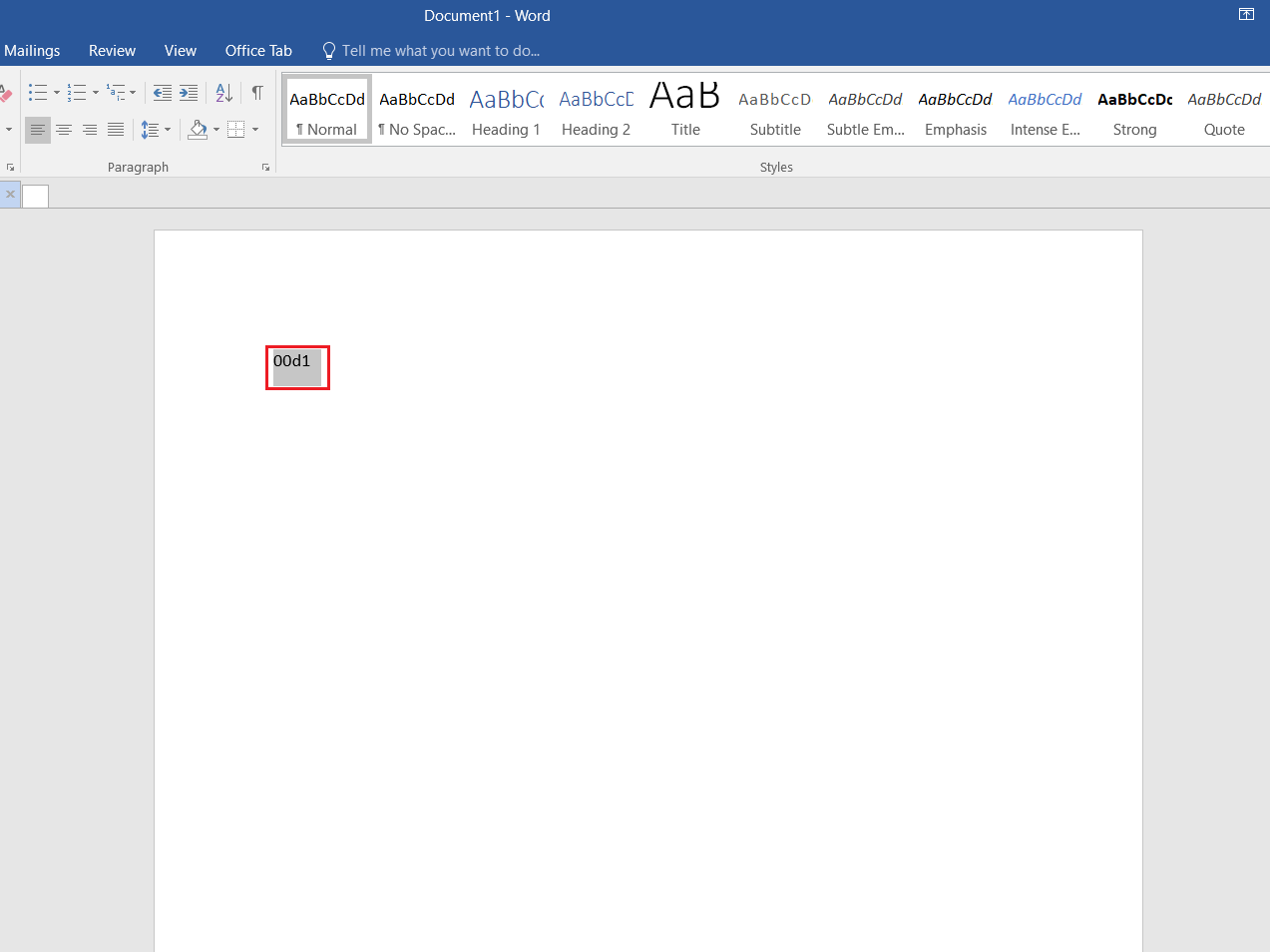
2C. Del mismo modo, para minúsculas, escriba 00f1 . Selecciónelo y presione las teclas Alt + X simultáneamente.
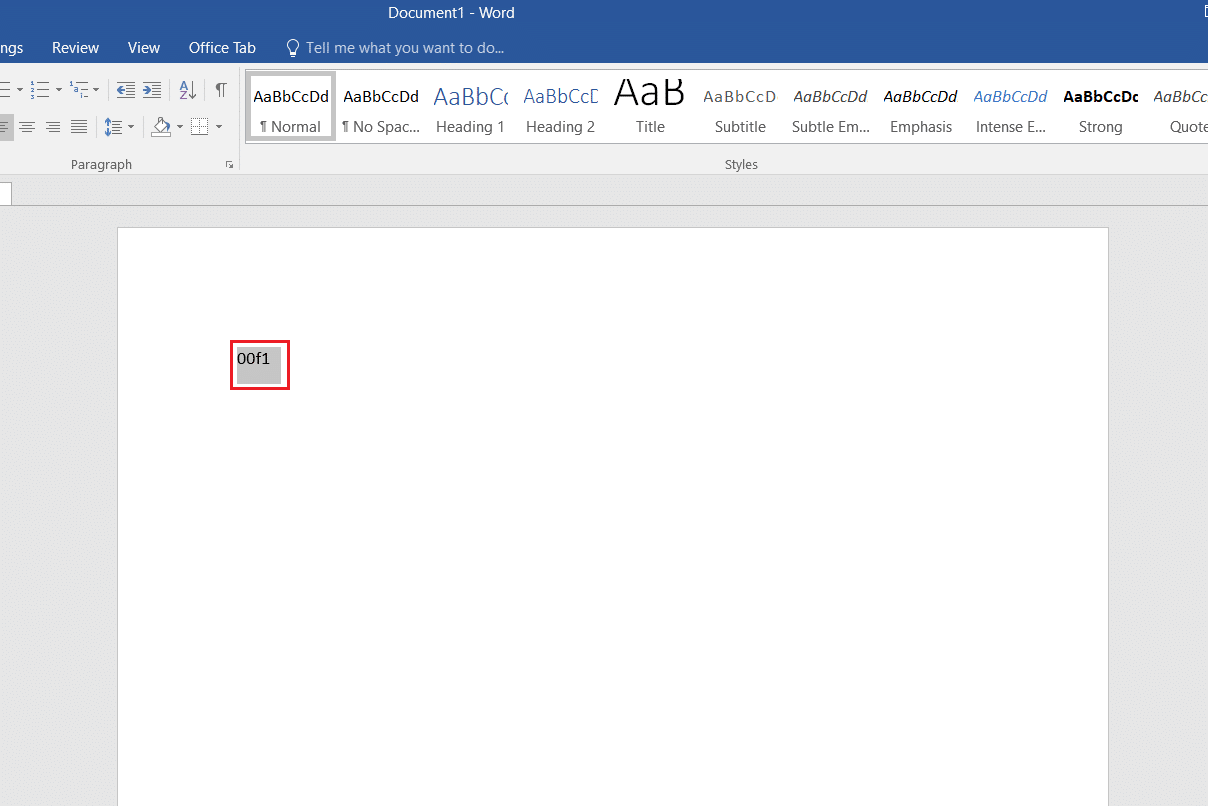
Lea también: Cómo quitar marcas de agua de documentos de Word
Método 2: Uso de opciones de símbolo
Microsoft también facilita a sus usuarios la inserción de símbolos mediante el cuadro de diálogo Símbolo.
1. Coloque el cursor en el documento donde desea insertar el símbolo.
2. Haga clic en Insertar en la barra de menú .
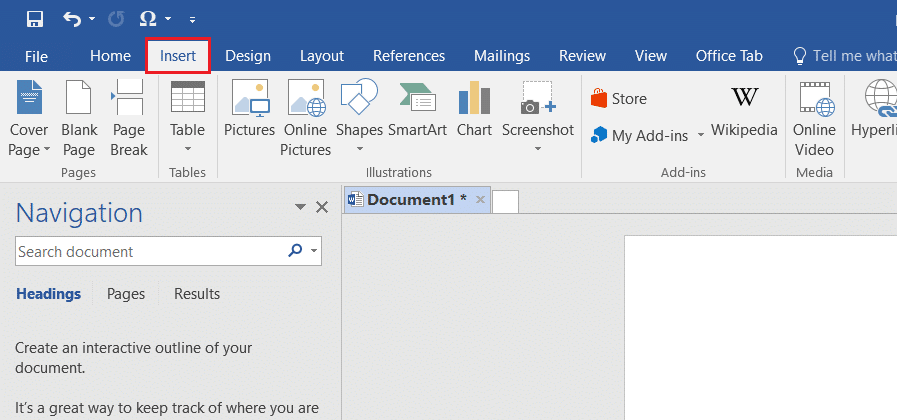
3. Haga clic en Símbolo en el grupo Símbolos .
4. Luego, haga clic en Más símbolos... en el cuadro desplegable, como se muestra resaltado.
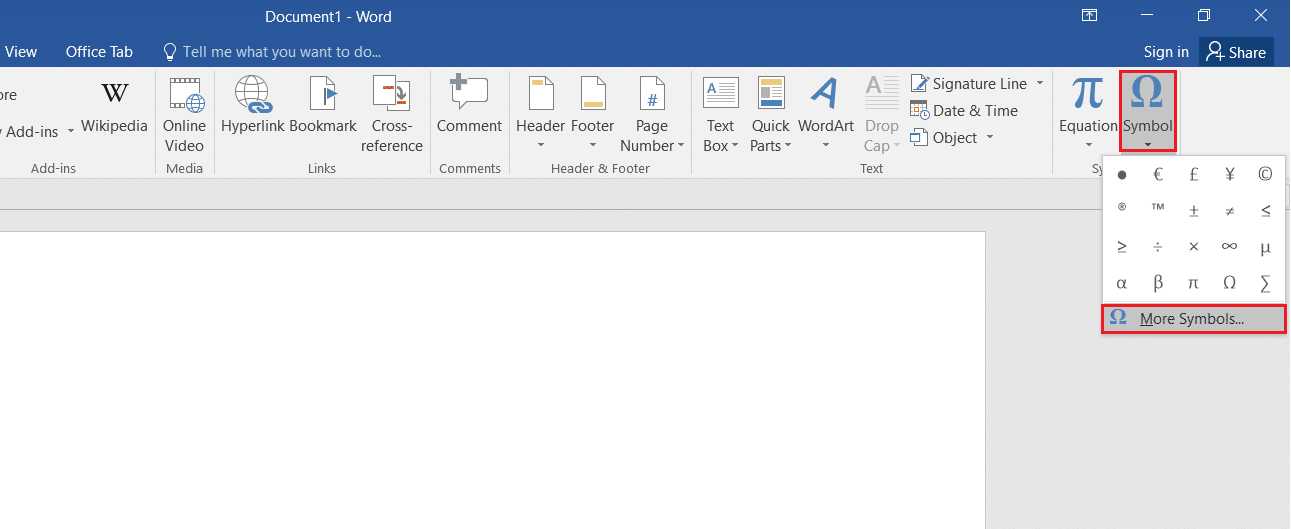
5. Desplácese por la lista para encontrar el símbolo requerido Ñ o n. Selecciónelo y haga clic en el botón Insertar , como se muestra a continuación.

6. Haga clic en el icono X en la parte superior del cuadro Símbolo para cerrarlo.
Método 3: Uso del mapa de caracteres
Usar un mapa de caracteres también es tan simple como escribir n con el código alt de tilde.
1. Presione la tecla de Windows , escriba mapa de caracteres y haga clic en Abrir .
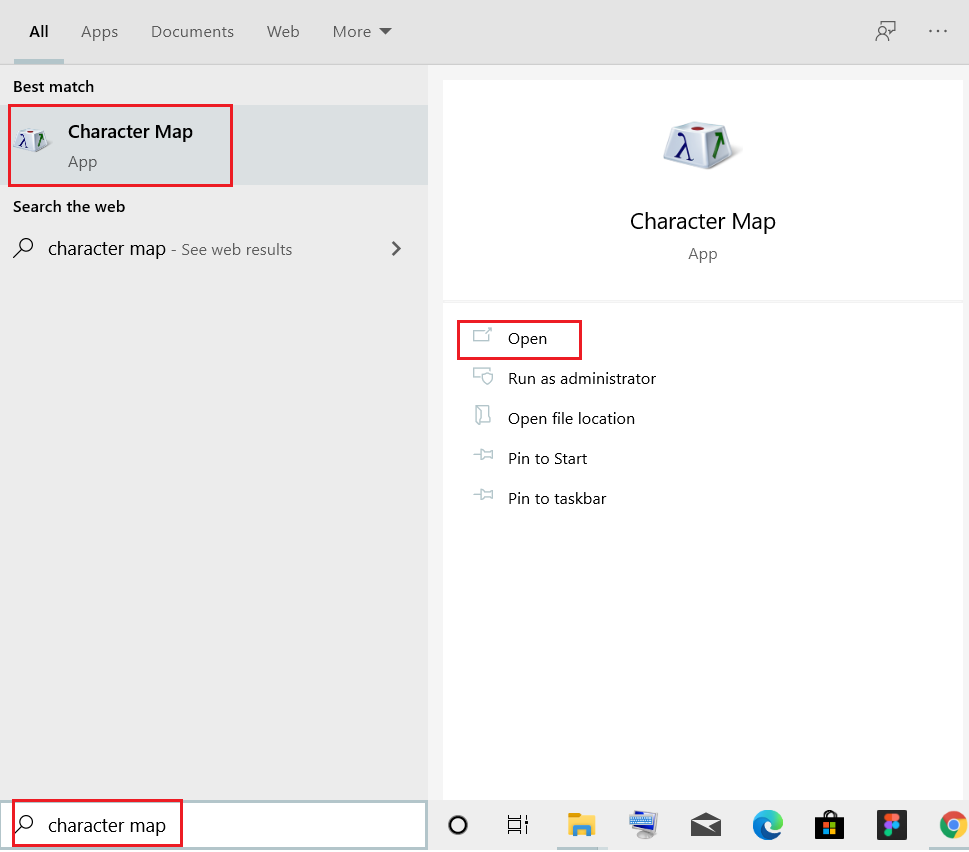
2. Aquí, seleccione el símbolo deseado (Por ejemplo – Ñ ).
3. Luego, haga clic en Seleccionar > Copiar para copiar el símbolo.

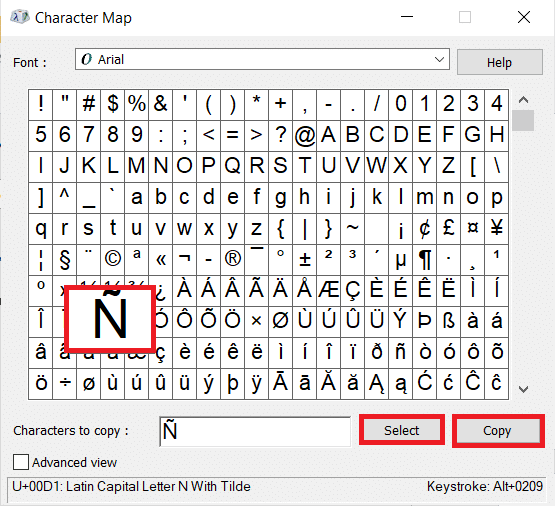
4. Abra el documento y pegue el símbolo presionando las teclas Ctrl + V simultáneamente en su teclado. ¡Eso es!
Método 4: Uso de la función CHAR (solo para Excel)
Puede insertar cualquier símbolo con su código digital único utilizando la función CHAR. Sin embargo, solo se puede usar en MS Excel. Para insertar n o Ñ, siga estos pasos:
1. Vaya a la celda donde desea insertar el símbolo.
2. Para minúsculas, escriba =CHAR(241) y presione la tecla Enter . El mismo será reemplazado por n como se muestra a continuación.
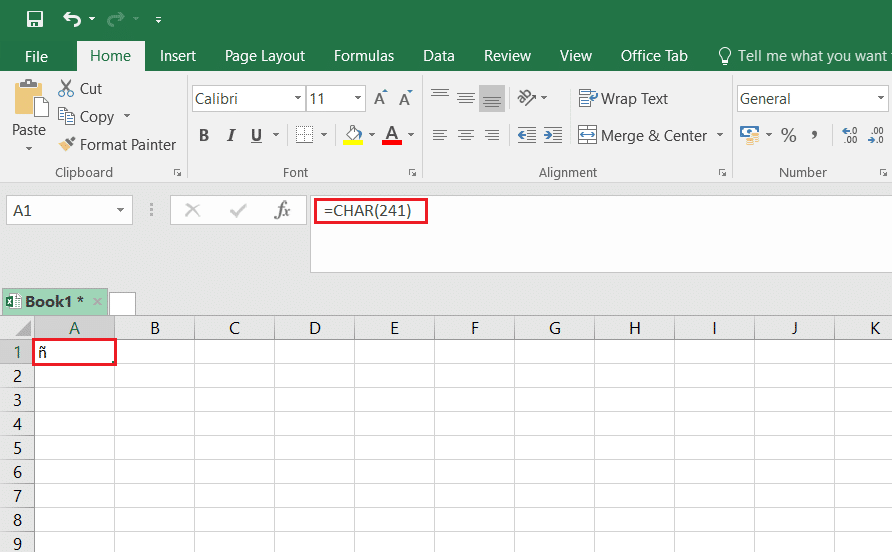
3. Para mayúsculas, escriba =CHAR(209) y presione Enter . El mismo será reemplazado por Ñ como se ilustra a continuación.
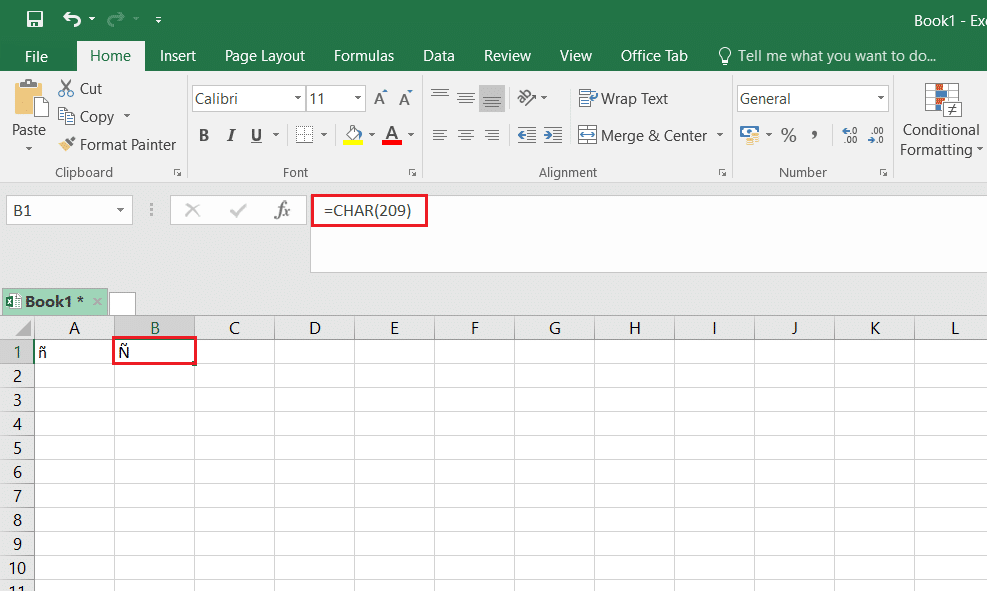
Lea también: Cómo copiar y pegar valores sin fórmulas en Excel
Método 5: cambiar el diseño del teclado a internacional de EE. UU.
Para insertar los símbolos Ñ o n, puede cambiar el diseño de su teclado a Internacional de EE. UU. y luego usar las teclas Alt + N derecha para escribirlos. He aquí cómo hacerlo:
1. Presione las teclas Windows + I juntas para abrir Configuración .
2. Haga clic en Hora e idioma de las opciones dadas.
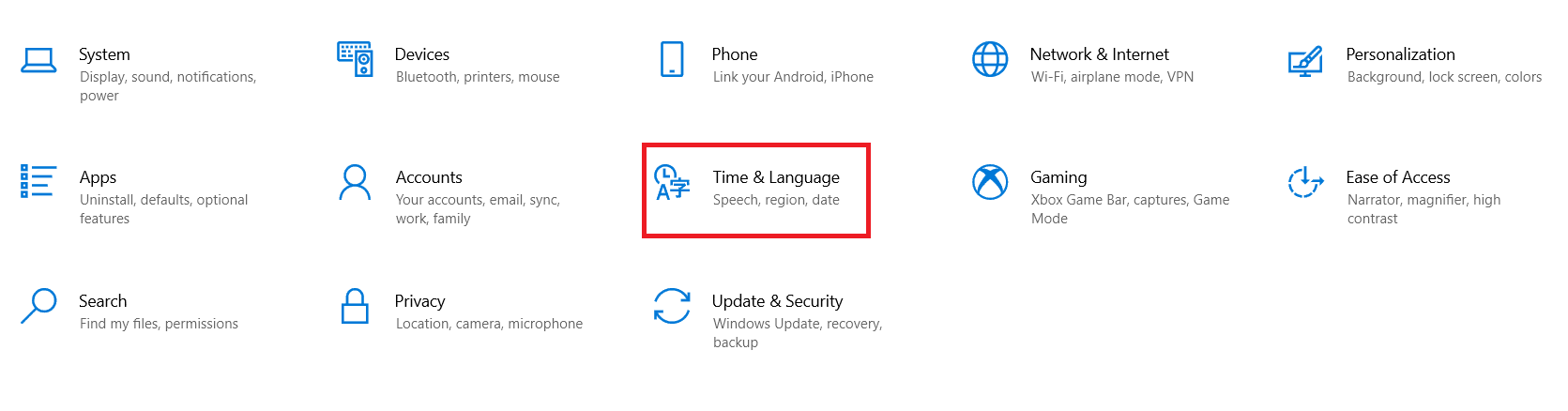
3. Haga clic en Idioma en el panel izquierdo.
Nota: si el inglés (Estados Unidos) ya está instalado, omita los pasos 4 y 5 .
4. Haga clic en Agregar un idioma en la categoría Idiomas preferidos , como se muestra.
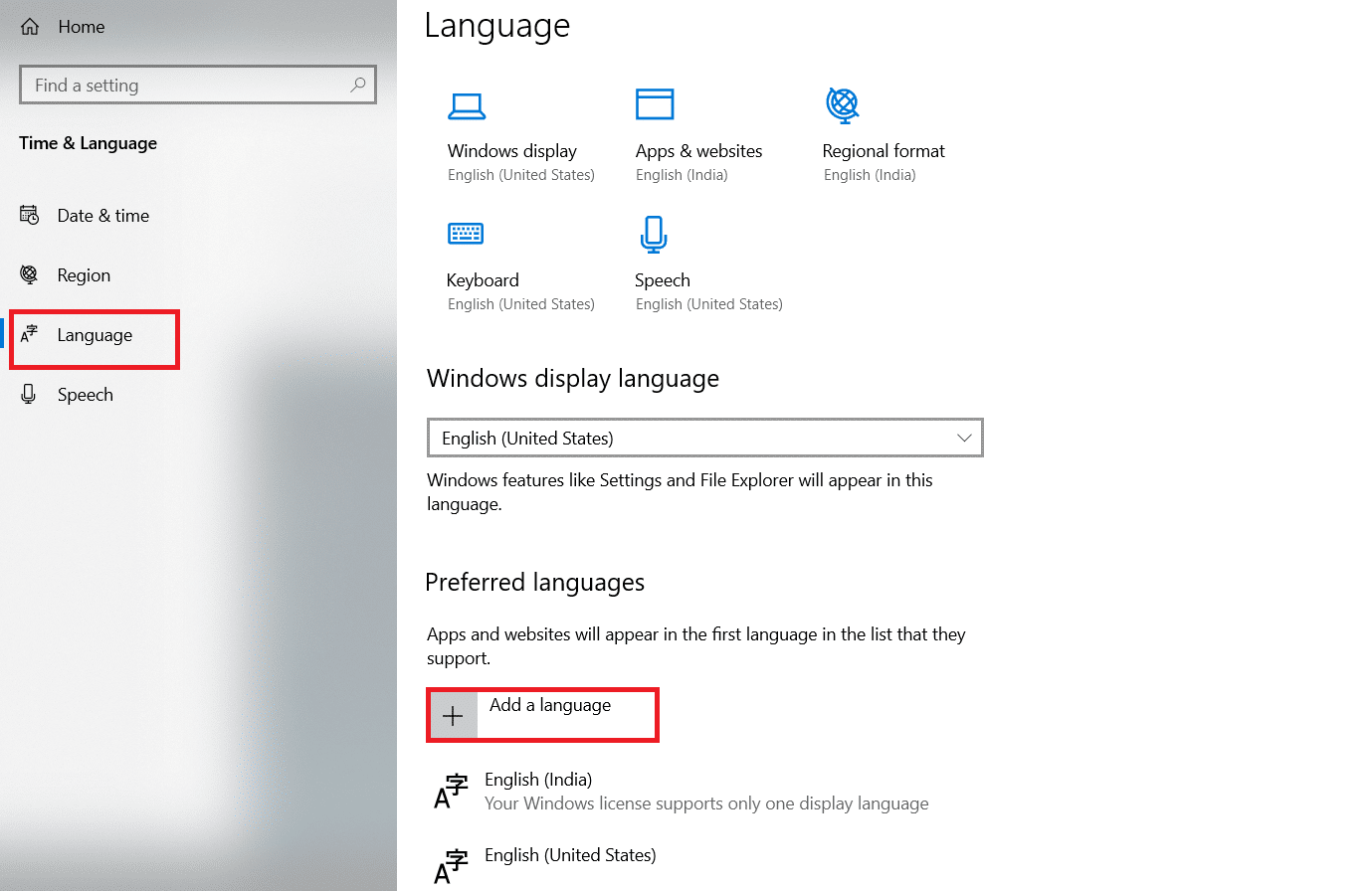
5. Seleccione Inglés (Estados Unidos) de la lista de idiomas para instalarlo.
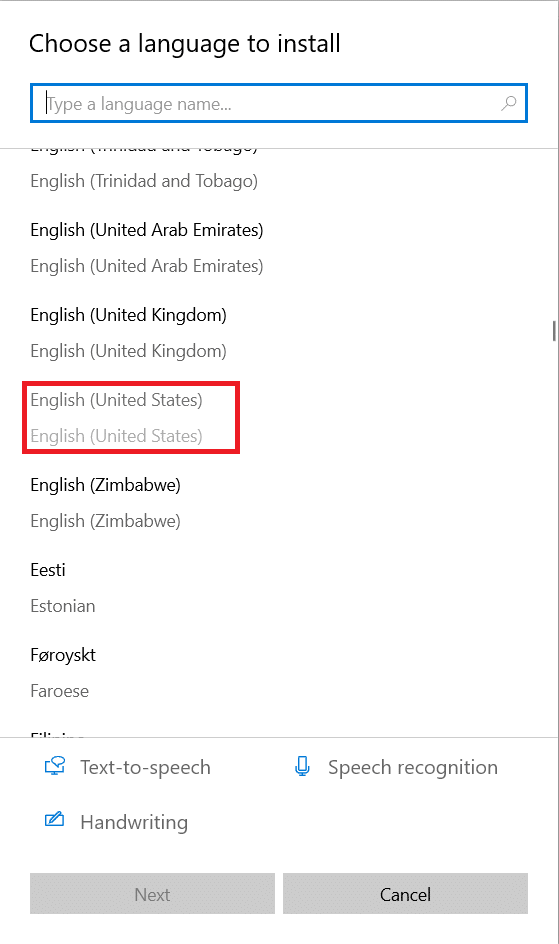
6. Haga clic en Inglés (Estados Unidos) para expandirlo y luego haga clic en el botón Opciones , que se muestra resaltado.
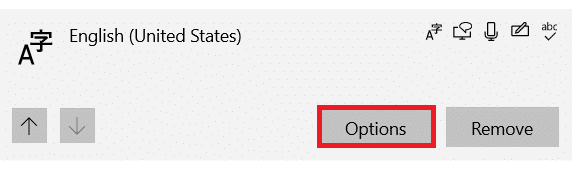
7. A continuación, haga clic en Agregar un teclado en la categoría Teclados .
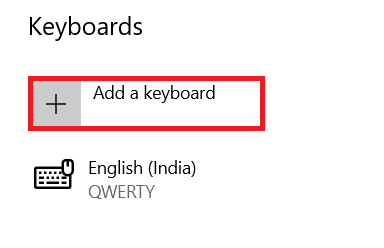
8. Desplácese por la lista y seleccione Estados Unidos-Internacional , como se muestra.
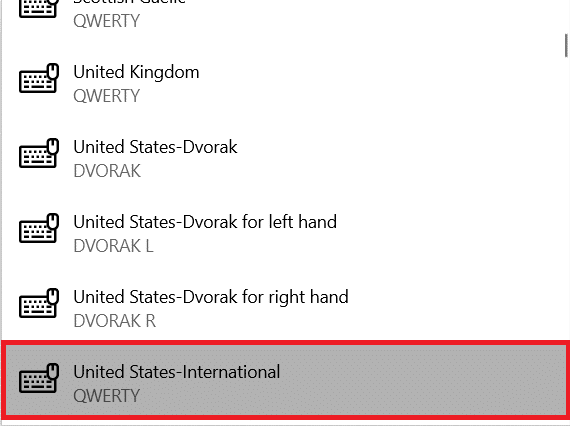
9. Se ha instalado el diseño de teclado inglés de EE. UU. Presione las teclas de la barra espaciadora de Windows + para cambiar entre el diseño del teclado.
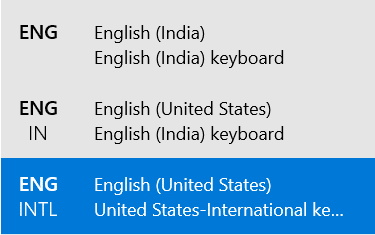
11. Después de cambiar al teclado internacional de Estados Unidos , presione las teclas Alt derecha + N simultáneamente para escribir n. (no funciona)
Nota: con el bloqueo de mayúsculas activado , siga el paso 11 para escribir Ñ .
Preguntas frecuentes
Q1. ¿Dónde puedo encontrar los códigos alt para todas las letras de idiomas extranjeros?
Respuesta Puede buscar en línea los códigos alternativos. Muchos de estos sitios web están disponibles con códigos alternativos para caracteres especiales y letras de idiomas extranjeros, como accesos directos útiles.
Q2. ¿Cómo insertar letras con intercalación?
Respuesta Puede insertar letras con intercalación presionando Ctrl + Shift + ^ + (letra) . Por ejemplo, puede insertar E presionando las teclas Ctrl + Shift + ^ + E juntas.
Q3. ¿Cómo insertar letras con acento grave?
Respuesta Puede fácilmente la letra con acento grave usando atajos de teclado. Presione las teclas Ctrl + ` + (letras) simultáneamente. Por ejemplo, puede insertar un presionando Ctrl + ` + A.
Q4. ¿Cómo insertar otras vocales con el símbolo de tilde?
Respuesta Presione las teclas Ctrl + Shift + ~ + (letra) juntas para escribir esa letra con el símbolo de tilde. Por ejemplo, para escribir à , presione las teclas Ctrl + Shift + ~ + A al unísono.
Recomendado:
- Cómo descargar la herramienta de reparación Hextech
- Cómo agregar el complemento Notepad ++ en Windows 10
- Cómo recuperar la contraseña de Outlook
- Cómo configurar Notepad ++ como predeterminado en Windows 11
Esperamos que esta guía te haya ayudado a insertar n con tilde usando el código alt . También aprendió a escribir letras con tilde y vocales en PC con Windows. Siéntase libre de dejar sus consultas y sugerencias en el cuadro de comentarios a continuación.
